uygulamasında oluşturduğunuz veya bir çalışma kitabına kopyaladığınız hücre stillerini gelecekteki tüm çalışma kitaplarında kullanılabilir hale getirmek istiyorsanız, bunları tüm yeni çalışma kitapları için kullanılan bir şablon kaydedebilirsiniz.
Excel'de çıkıp yeniden başlattıktan sonra, şablon çalışma kitabınıza kaydettiğiniz hücre stilleri oluşturduğunuz tüm yeni çalışma kitaplarında kullanılabilir.
-
Kullanılabilir hale getirmek istediğiniz stilleri içeren çalışma kitabını açın.
-
Dosya sekmesinde Yeni'ye tıklayın ve Boş Çalışma Kitabı'nı seçin.
-
Giriş sekmesinin Stiller grubunda, hücre stilleri kutusunun yanındaki Diğer düğmesine

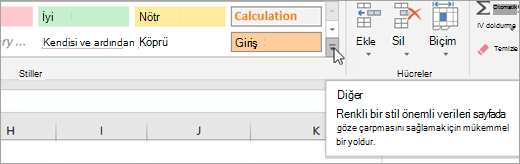
-
Stilleri Birleştir'e tıklayın.
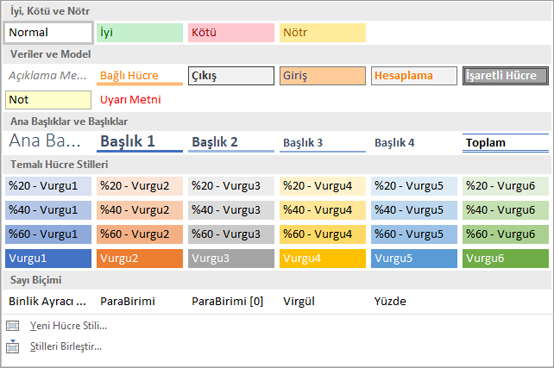
-
Stilleri Birleştir iletişim kutusundaki Stilleri birleştir kutusunda, kopyalamak istediğiniz stilleri içeren çalışma kitabına tıklayın ve ardından Tamam'a tıklayın.
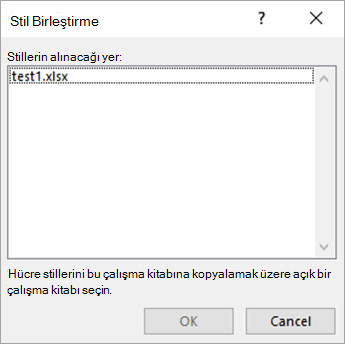
-
Her iki çalışma kitabında da aynı adlara sahip stiller varsa, aşağıdakileri yaparak bu stilleri birleştirmek isteyip istemediğinizi belirtmeniz gerekir:
-
Etkin çalışma kitabındaki stilleri kopyalanan stiller ile değiştirmek için Evet'e tıklayın.
-
Etkin çalışma kitabındaki stilleri olduğu gibi tutmak için Hayır'a tıklayın.
Not: Excel, aynı stil adlarının çiftlerinin sayısına bakılmaksızın bu iletiyi yalnızca bir kez görüntüler.
-
-
Dosya sekmesinde, Farklı Kaydet’i tıklatın.
-
Dosya adı kutusuna Kitap yazın.
-
Kayıt türü kutusunda Excel Şablonu seçeneğini veya çalışma kitabınız şablonda kullanılabilmesini istediğiniz makrolar içeriyorsa Makro İçerebilen Excel Şablonu seçeneğini belirleyin.
-
Gözat'a tıklayın ve XLSTART klasörünü bulup seçin.
Not: Windows 10'da XLSTARTklasörü genellikle C:\Program Files(x86)\Microsoft Office\root\Office 16\XLSTART konumunda bulunur.
-
Kaydet'e tıklayın.
Excel'de çıkıp yeniden başlattıktan sonra, Book.xltx'e (veya Book.xltm) kaydettiğiniz hücre stilleri, oluşturduğunuz tüm yeni çalışma kitaplarında kullanılabilir.
Daha fazla yardım mı gerekiyor?
Her zaman Excel Teknik Topluluğu sayfasında bir uzmana soru sorabilir veya Topluluklar sayfasından destek alabilirsiniz.










